수년 전 페이스북이 돌풍을 일으킬 때, 페이스북 페이지를 개설한 적이 있었다. 이것 저것 여러개를 만들었었는데 이제는 더이상 관리를 하지 않고 방치된 상태에 있어서 삭제를 하기로 결정했다. 삭제를 하려고 보니 페이스북 페이지 삭제를 하기 위한 경로가 상당히 복잡했다. 무슨 미로 같이 해놔서 몇 번을 해매다 겨우 겨우 찾아냈다. 혹시 같은 경험으로 애를 먹는 사람들이 있을까 하여 필자와 같이 미로에 빠진 것 처럼 해매는 일이 없도록 페이스북 페이지 삭제 경로를 소개하도록 하겠다. 필자는 페이스북 앱에서 패이지 삭제를 진행했다. 모바일로 천천히 따라하면 해애는 일 없이 바로 페이지 삭제를 진행할 수 있을 것이다.

페이스북 페이지를 삭제하려면 반드시 본인이 만들어 놓은 페이지 여야 한다. 꼭 본인이 만들지 않았더라도 현재 본인 계정에 연결되어 본인이 페이지의 최고 관리자여야 해당 페이지를 삭제 할 수 있다. 혹시 다른 관리자가 있다면 연동을 먼저 해제 해야 할지도 모른다.
페이지 메인 – 더 보기 – 설정 – 일반 – 페이지 삭제
본인이 페이지의 최고 관리자라면, 삭제 하려는 페이지의 메인 화면으로 들어가자.
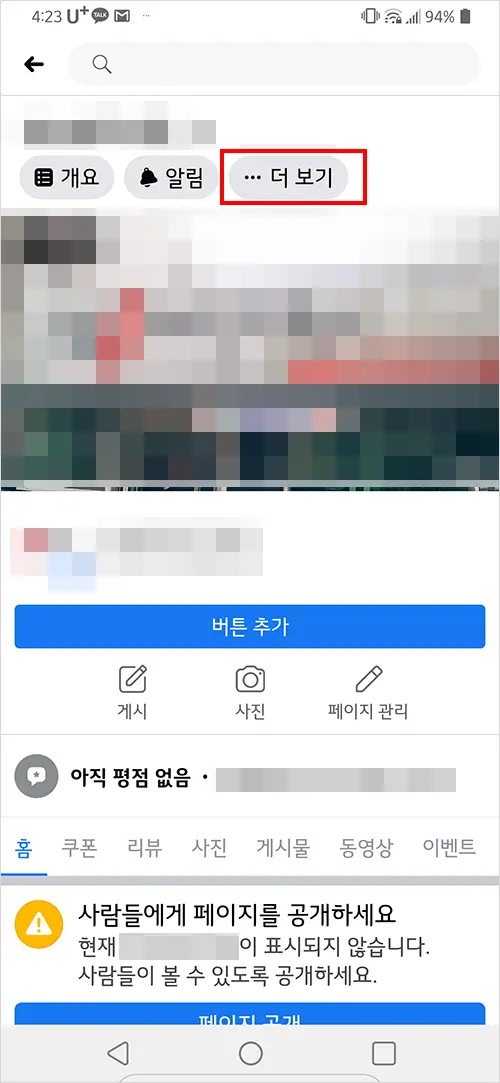
페에스북 페이지 매인화면에서 상단에 보면 개요, 알림, 더보기 메뉴가 보인다. 이 메뉴 중에서 더보기를 클릭해 전체 메뉴 화면으로 넘어가자.
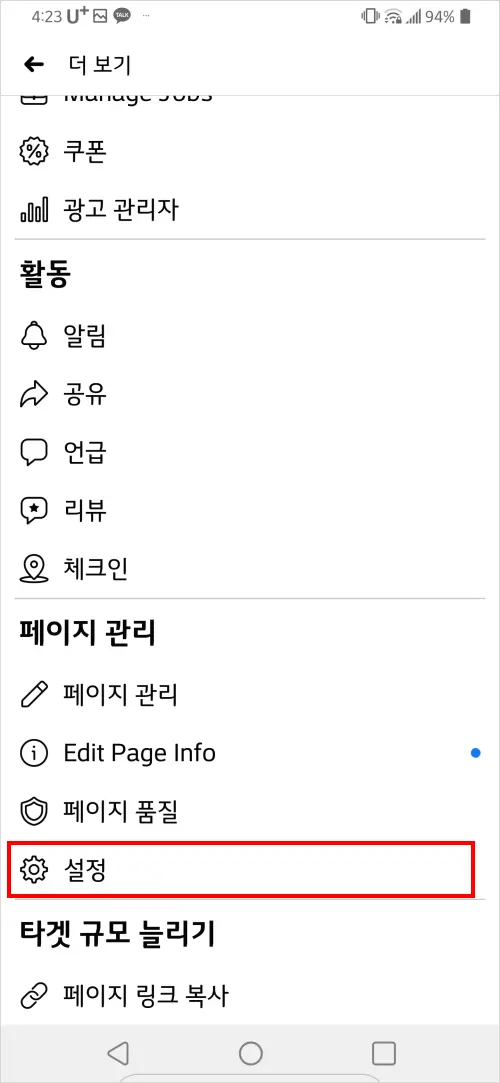
전체 메뉴 화면에서 페이지 관리 카테고리에 설정이 있다. 설정을 클릭해 세부 설정 화면으로 넘어간다.
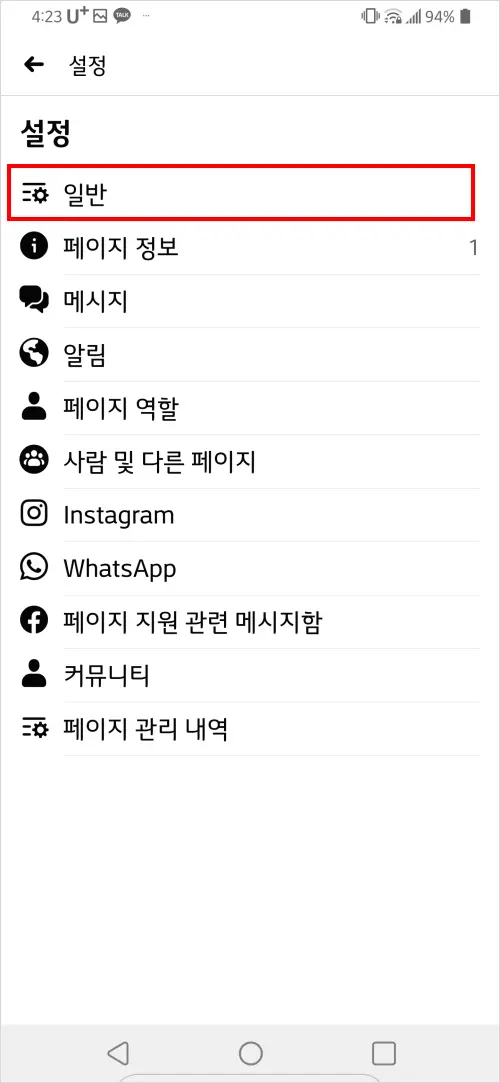
설정에서 일반을 선택한다.
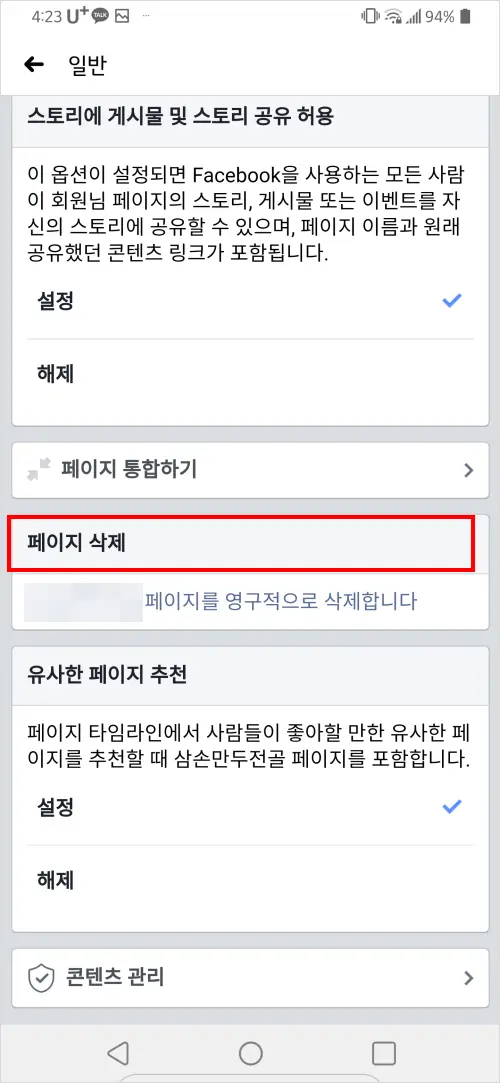
페이지 설정, 일반에 들어가면 페이지 삭제가 보인다. 페이지 삭제는 복구 할 수 없는 영구 삭제임을 명심하고 중요한 자료가 있다면 사전에 백업을 해놓아야 한다. 점검이 완료 됐으면 페이지 삭제를 누르면 확인 메시지 화면으로 넘어간다.
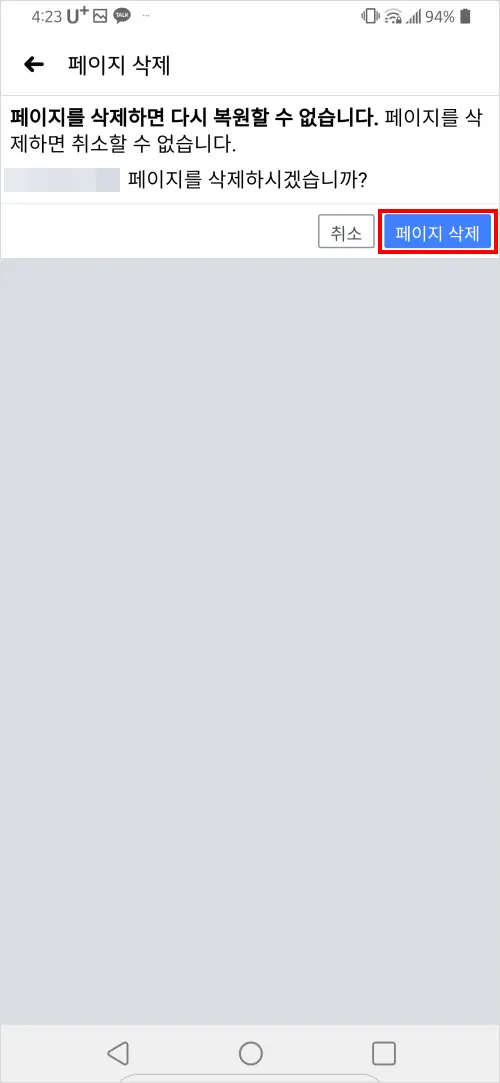
페이지 삭제를 최종 확인하는 화면이다. 여기서 페이지 삭제 버튼을 누르면 페이지는 복구할 수 없다. 삭제를 번복 할 수 없다. 이 같은 메시지를 다시 한 번 확인학고 삭제를 진행한다.
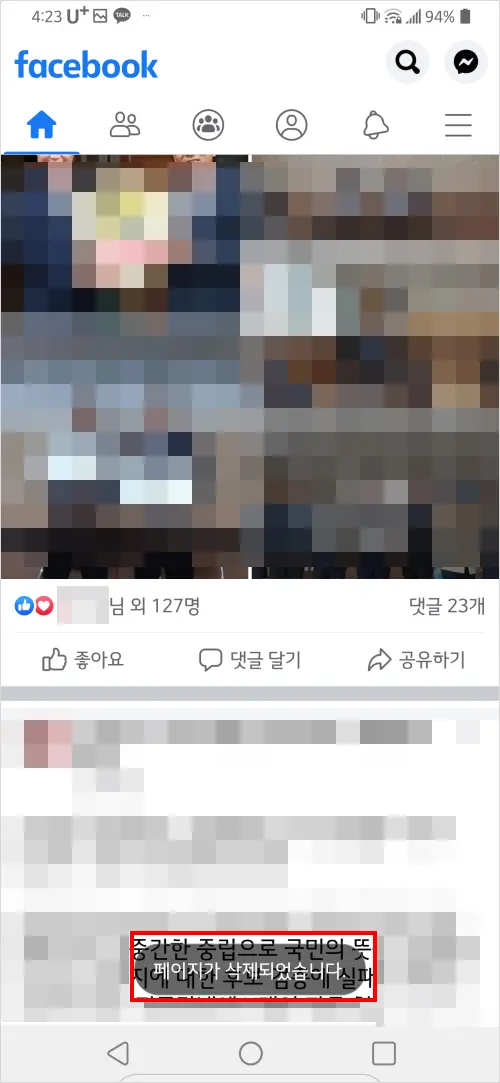
페이지 삭제 버튼을 최종적으로 누르면 페이지가 삭제됐다는 안내 메시지를 하단에서 확인 할 수 있다.
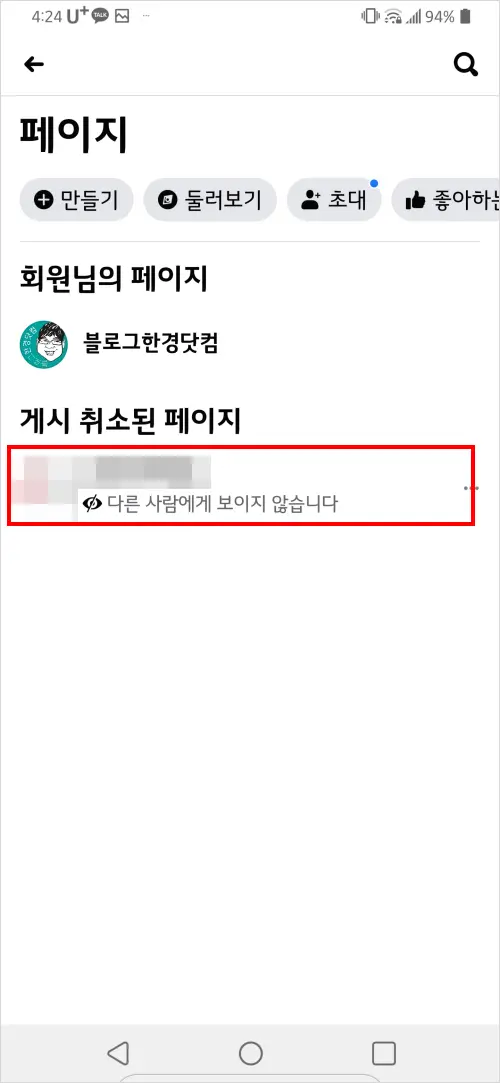
페이지 목록 화면으로 들어가면 게시 취소된 페이지 카테고리에 삭제한 페이지가 들어가 있다. 바로 목록에서 사라지지 않고 보름 정도 시간이 지나면 페이지가 완전히 삭제 된다.
정보 잘봤습니다 🙂
잘 보고 갑니다 ㅎㅎ
좋은 정보 감사합니다!
포스팅 잘보고 갑니다.
좋은 하루 보내세요.ㅎㅎ